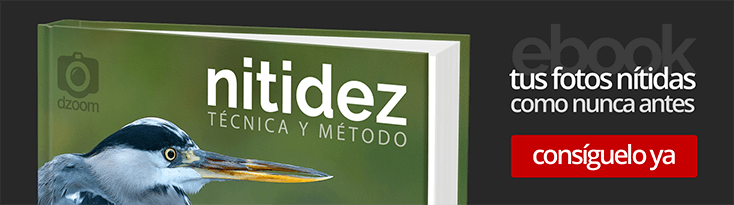Gracias a la fotografía digital realizamos numerosas cantidades de fotografías debido a que no nos cuesta dinero revelarlas. Simplemente tenemos que copiar los archivos al ordenador para poder ver las fotos y formatear la tarjeta para empezar de nuevo.
Sin embargo, el hecho de que la fotografía sea un archivo digital ha hecho que la mayoría de fotografías se queden en nuestro disco duro.
Una vez hemos revelado nuestra fotografía y si le vamos a dar uso, es necesario generar un archivo con unas características concretas, con la mayor calidad posible. Las características variarán en función del uso que se le vaya a dar.
Ya sea que dispares en formato RAW o en JPEG, es necesario generar dicho archivo. Si trabajas con Adobe Lightroom a este proceso se llama Exportar.
Si sueles disparar en formato RAW debes saber que este tipo de archivo no es un archivo de imagen, sino que solamente son datos que un visualizador de imágenes no suele poder descifrar. El archivo RAW debemos procesarlo con un programa, como por ejemplo Lightroom, hasta que la foto esté como a nosotros nos gusta. Es aquí cuando debemos exportar esa fotografía a un archivo usable.
¿Para qué exportar una fotografía?
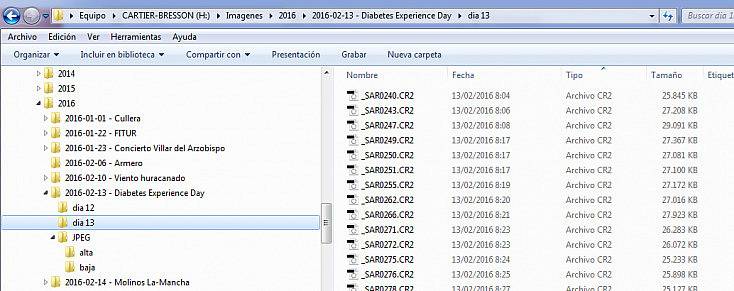
En una carpeta guardo los archivos originales en formato RAW, los cuales revelo con Lightroom y dejo preparados para exportar cada foto si es necesario. Creo carpetas donde guardaré dichos archivos exportados, por ejemplo, JPEG. Se puede dar el caso de tener fotografías en baja resolución para internet o enviar a un cliente y tener las fotos en alta resolución.
Los usos pueden ser muy diversos, pero los más habituales suelen ser para publicar en redes sociales, subir tu foto a internet, ya sea a un foro, blog o incluso a tu propia web, enviar por correo, etc...
Otro uso que es cada vez menos habitual es el de imprimir tu fotografía, ya sea para venderla o para colgarla en tu propia casa.
¿Qué formato utilizamos?
A la hora de exportar vamos a generar un archivo usable de nuestra fotografía. Con usable me refiero a que si tratamos de abrir el archivo resultante, el ordenador va a saber abrirla y la vamos a poder visualizar. El formato más conocido y usado es el JPEG, aunque también tenemos el TIFF, que es un archivo de imagen sin compresión que es capaz de almacenar mucha más información de la imagen que el JPEG, que es un formato de imagen con compresión.
¿Qué características debe tener mi archivo?
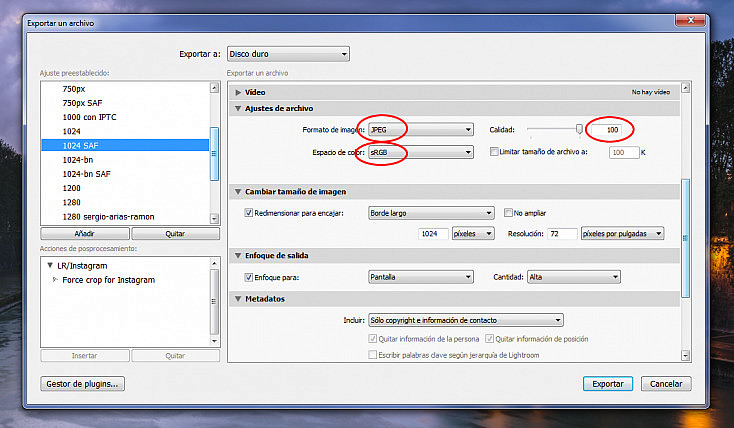 Las características varían en función del uso que vayamos a hacer de la imagen. Lo que hay que tener en cuenta es que los archivos que generan nuestras cámaras tienen un tamaño determinado expresado en píxeles, de ancho y de alto.
Las características varían en función del uso que vayamos a hacer de la imagen. Lo que hay que tener en cuenta es que los archivos que generan nuestras cámaras tienen un tamaño determinado expresado en píxeles, de ancho y de alto.
Por ejemplo, si nuestra cámara genera archivos que tienen 6000 píxeles de ancho por 4000 píxeles de alto, el resultante son 24.000.000 píxeles, por lo tanto, nuestro sensor tiene 24Mpx.
Obviamente, si vamos a generar un archivo JPEG para subir a internet no necesitamos que nuestra fotografía tenga estas dimensiones. Sólo hay que pensar en la resolución que tiene nuestro monitor. La resolución que suele tener un portátil de ancho suele rondar los 1300 píxeles o más. Por lo tanto, una foto de 6000 píxeles no cabe en nuestro monitor al 100%.
Además, el tamaño que ocupa dicha foto es de varios Megabytes, lo cual es demasiado para internet.
La conclusión es que tenemos que redimensionar el tamaño de la fotografía a un tamaño ni muy grande ni muy pequeño. Entre 800px y 1200px sería un tamaño adecuado para las mayorías de redes sociales.
Si vamos a imprimir una fotografía lo que debemos saber son las dimensiones que va a tener. Es decir, yo sé antes de imprimir si quiero la foto a 30x20, 45x30, etc...por lo tanto, el archivo que exportemos tendrá que tener estas dimensiones.
Por último, hay un parámetro que son los ppp (puntos por pulgada) que tenemos que modificar y establecer a 72ppp como mínimo si la foto la vamos a utilizar en dispositivos electrónicos o ordenador, y 240ppp hacia arriba si es para impresión.
¿Cómo exportar mis fotos con Lightroom?
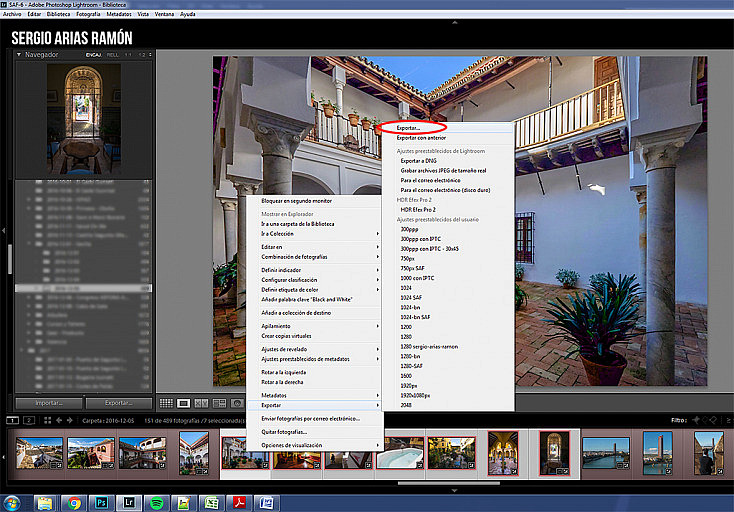 A la hora de exportar debemos seleccionar una o varias fotografías y pulsar con el botón derecho en la opción Exportar.
A la hora de exportar debemos seleccionar una o varias fotografías y pulsar con el botón derecho en la opción Exportar.
Se nos abrirá una ventana con una serie de opciones. Exportar es realmente sencillo y además podemos crearnos nuestros propios ajustes de usuario con las características que usemos de forma más habitual para ahorrar tiempo.
Ubicación del archivo
Lo primero que debemos decidir es dónde vamos a exportar el archivo generado. Podemos establecer una carpeta por defecto, elegir la misma carpeta donde está el archivo original o que nos pida que indiquemos la ubicación cada vez que exportemos.
A su vez, Lightroom nos permite colocar el archivo en una subcarpeta. Por ejemplo, si tenemos una carpeta con los RAW llamada "Viaje a Roma", podemos decirle que nos exporte los archivos en esa misma carpeta pero dentro de una subcarpeta llamada JPEG. Esto nos va a permitir tener todos los archivos generados junto a sus archivos originales.
En ocasiones podemos haber generado previamente un archivo, por lo que debemos decirle al programa si queremos que lo sobreescriba, que no haga nada o que simplemente nos pregunte cada vez.
¿Cambiamos el nombre al archivo?
Si no activamos la siguiente opción los archivos no cambiarán de nombre. Sin embargo, en muchas ocasiones es útil. Lightroom nos permite establecer una serie de patrones como un número de secuencia, para tener ordenadas numéricamente cada foto, poner la fecha o incluso una cadena de texto que nosotros queramos.
Imaginar que habéis hecho una boda y lleváis dos cámaras cuyos nombres de archivos son distintos. En Lightroom las veréis ordenadas cronológicamente, pero al exportar, en el ordenador se suelen ver por orden alfabético. Aquí resultaría útil añadir un número de secuencia a los archivos generados de manera que estarán bien ordenados y el cliente las verá tal cual sucedió todo.
Eligiendo el formato de archivo
Es hora de elegir el formato de archivo que vamos a generar. Lightroom nos da varias opciones, siendo el JPEG y el TIFF las más frecuentes. Hoy en día ya no es necesario generar un TIFF para imprimir una foto, puesto que el JPEG da suficiente calidad. De todos modos, podéis llevar ambos archivos a la imprenta y dejarles a ellos que decidan.
También se puede establecer la calidad de imagen, la cual recomiendo dejar siempre al máximo, es decir, a 100.
Otra opción es la selección del espacio de color. Si vamos a ver la fotografía en internet hay que exportar en sRGB. Si no, en Adobe RGB. Los navegadores como Google Chrome o Firefox interpretan las fotografías utilizando el espacio de color sRGB. Si nuestra fotografía está en Adobe RGB, el navegador hará una interpretación de los colores errónea dando como resultado unos colores distintos a los que nosotros vemos en el ordenador.
Por último, hay una opción que permite limitar el tamaño del archivo. Esto suele ser útil cuando vas a presentar tu foto a un concurso y tiene que cumplir ciertas especificaciones, como que la foto no debe superar un tamaño concreto.
Por ejemplo, si no queremos que ocupa más de 500Kb debemos poner 500. Si no tiene que superar los 2MB pondríamos 2000.
Llega la hora de redimensionar la imagen
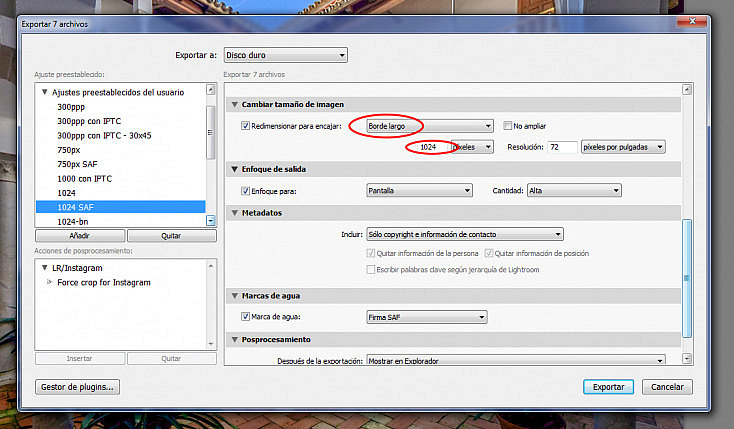 Como comentaba antes, debemos redimensionar la foto a la medida que queramos. Si es para imprimir sabremos cuales son las dimensiones. Por lo tanto, seleccionamos la opción dimensiones o Anchura y altura y elegimos la unidad de medida cm. Ponemos primero la anchura y luego la altura.
Como comentaba antes, debemos redimensionar la foto a la medida que queramos. Si es para imprimir sabremos cuales son las dimensiones. Por lo tanto, seleccionamos la opción dimensiones o Anchura y altura y elegimos la unidad de medida cm. Ponemos primero la anchura y luego la altura.
Si es para medios electrónicos debemos seleccionar la unidad píxeles. Para redimensionar una fotografía en estos casos yo suelo elegir la opción Borde largo y escribir el tamaño del lado mayor. No es necesario poner el tamaño del lado menor, puesto que Lightroom creará un archivo manteniendo la proporción de la foto.
El campo Resolución indica el número de puntos por cada pulgada, que define la calidad que tendrá la imagen. Para dispositivos electrónicos es suficiente con 72, sin embargo, para imprimir entre 240 y 300.
Enfocando nuestras fotos
Algo que la mayoría de gente no sabe es que cada vez que redimensionamos una fotografía debemos aplicar cierto enfoque para no perder la nitidez de la imagen. Por lo tanto, cuando exportamos una foto, como vamos a redimensionar el archivo, debemos aplicar un enfoque.
Tenemos varias opciones, ya sea para pantalla o para papel y la cantidad de enfoque que queremos aplicar. Para Pantalla suelo utilizar una Cantidad Alta.
Para impresión podemos probar las diferentes opciones y comparar.
Adjuntando la información al archivo
Cuando generamos un archivo podemos elegir qué información vamos a incorporar en él. Por ejemplo, los datos de Copyright, que indican el nombre del autor y sus datos. También podemos incluir los datos EXIF, es decir, los parámetros utilizados para tomar la fotografía, como apertura, velocidad, ISO, etc...
Depende de cada uno y del destino de nuestra foto seleccionar qué información contendrá el archivo.
La Marca de agua
La marca de agua realmente es una marca que se sitúa sobre la fotografía para que no nos la roben y la utilicen sin nuestro permiso. Sin embargo, hoy en día se utiliza más para poner nuestra firma.
Podemos crearnos todas las marcas de agua que queramos, situarla en la posición que prefiramos, escribir el texto o crear previamente un archivo con la firma que cargaremos en Lightroom.
Las opciones son múltiples, por ejemplo, al texto le podemos aplicar una sombra, hacerla más opaca, moverla de dirección y muchas más cosas. La sombra es útil en los casos en la que la foto tiene un fondo del mismo color que nuestra firma de manera que la sombra permitirá verla.
¿Y después qué?
Una vez generado el archivo podemos decirle que nos abra la carpeta donde se encuentra, abrir el archivo en Photoshop para editar la foto o no hacer nada, entre otras opciones.
Para finalizar, quiero decir que no es necesario exportar todas las fotografías, sino simplemente aquellas que vamos a utilizar. Como habéis visto, exportar una fotografía no lleva mucho tiempo, por lo que siempre podemos generarla en el momento que la necesitemos. Hay que pensar que disparamos muchas fotos y que los discos duros se van llenando, por lo que ahorrar espacio es algo necesario.